win11网络不稳定怎么办?电脑无线网络波动是我们最不喜欢遇到的情况,特别是在玩游戏时,近期就有win11的小伙伴们反映win11连接wifi频繁掉线,为此十分苦恼,那么有没有什么方法可以解决呢?本期教程小编就来和大家讲讲相关的解决方法,我们一起来了解下吧。
解决办法:
方法一:
1、首先,按键盘上的【 win + x 】组合键,或右键点击任务栏上的【开始图标】,在打开的菜单项中,选择【windows 终端 (管理员)】;
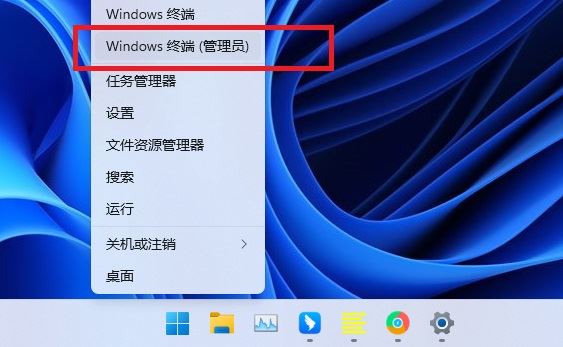
2、管理员: windows powershell 窗口,输入并按回车执行【netsh winsock reset】命令;
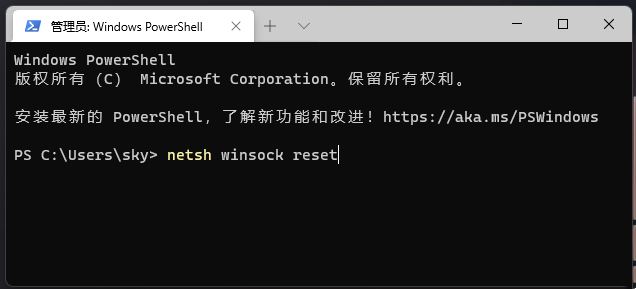
3、命令执行成功,会提示【成功地重置 winsock 目录。你必须重新启动计算机才能完成重置】。
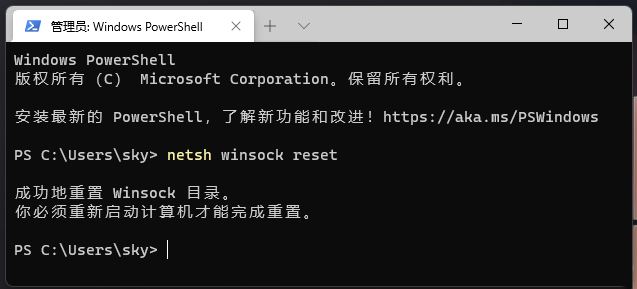
方法二:
1、首先,按键盘上的【 win + x 】组合键,或右键点击任务栏上的【windows开始图标】,打开的隐藏菜单项中,选择【计算机管理】;
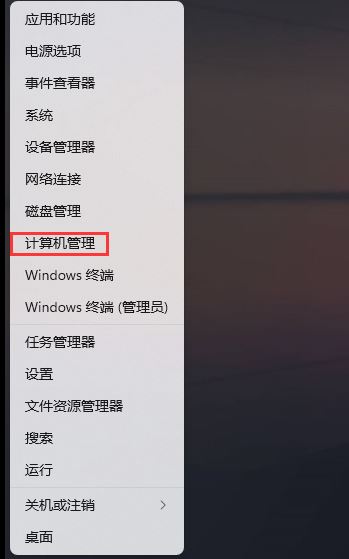
2、计算机管理窗口,左侧点击【系统工具】> 【设备管理器】,然后在右侧,找到并点击【网络适配器】;

3、展开网络适配器后,找到网卡设备,选择后点击【右键】,接着在打开的菜单项中,选择【属性】;
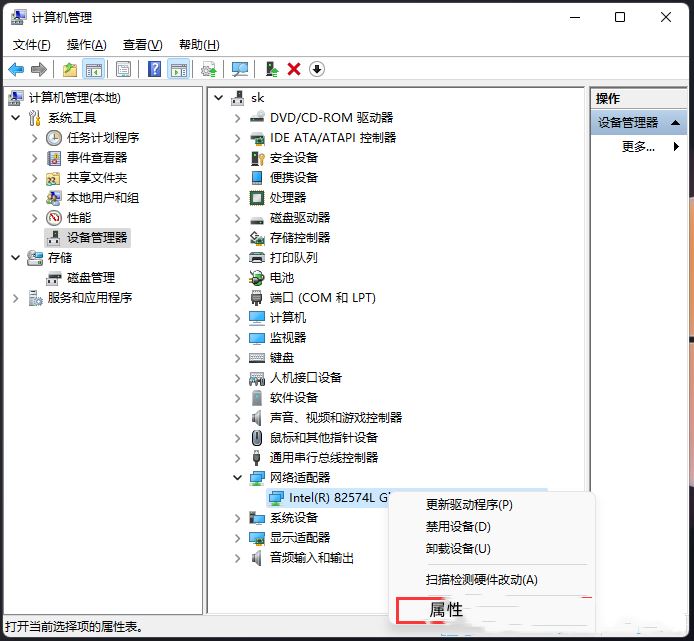
4、网卡设备属性窗口,切换到【电源管理】选项卡,【取消勾选】允许计算机关闭此设备以节约电源,然后点击【确定】。
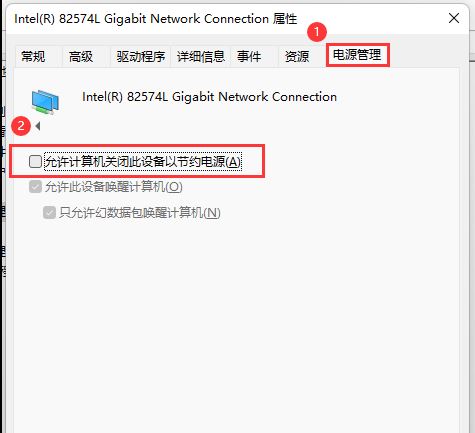
方法三:
1、打开运行(win+r),输入【cmd】命令,按确定或回车,打开命令提示符窗口;
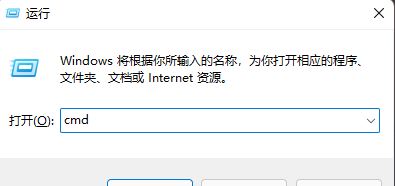
2、命令提示符窗口中,输入并按回车执行【ipconfig /flushdns】 命令,成功就会提示:已成功刷新 dns 解析缓存;
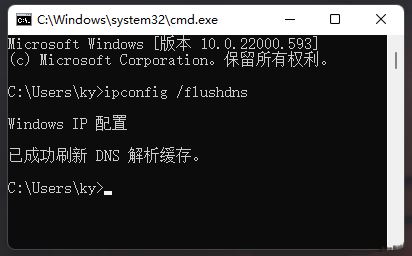
3、dns缓存信息清空之后,再次输入命令来检查;
ipconfig /displaydns 显示 dns 解析程序缓存的内容。
ipconfig /flushdns 清除 dns 解析程序缓存。
ipconfig /renew 更新指定适配器的 ipv4 地址。
ipconfig /registerdns 刷新所有 dhcp 租用并重新注册 dns 名称。
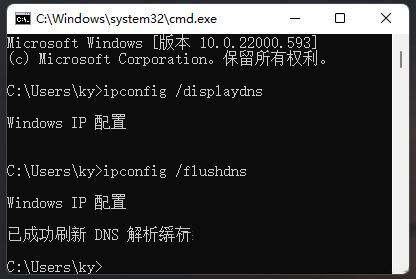
4、如果在执行【ipconfig /flushdns】命令的时候,提示无法刷新 dns 解析缓存:执行期间,函数出了问题,一般是本地的 dns client 服务没有正常启动导致的。运行中,打开服务(services.msc),找到名称为【dns client】的服务,重新启动即可。
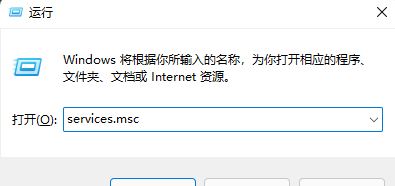
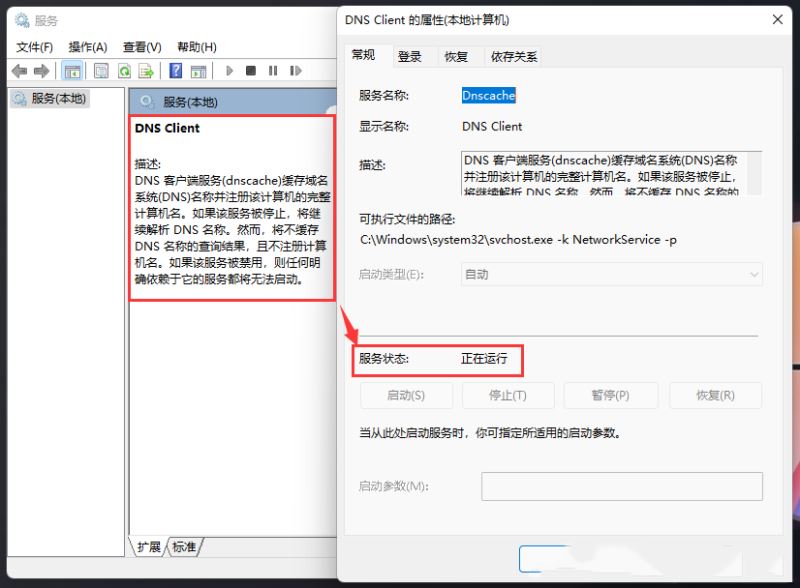
以上就是win11连接wifi频繁掉线怎么办 win11网络不稳定的解决办法的详细内容,更多关于win11网络掉线问题的资料请关注代码网其它相关文章!



发表评论